
Utiliser Apple Intelligence sur un Mac
Avec macOS Tahoe, Apple Intelligence* est intégré à vos apps et à vos expériences pour vous aider à communiquer, à vous exprimer et à accomplir vos tâches plus facilement. Il vous fournit des informations utiles et pertinentes tout en protégeant votre confidentialité.
Remarque : Apple Intelligence n’est pas disponible sur tous les modèles de Mac ni dans toutes les langues ou toutes les régions. ** Pour accéder aux dernières fonctionnalités, veillez à utiliser la dernière version de macOS.
Activer Apple Intelligence
Si Apple Intelligence est désactivé, vous pouvez l’activer pour accéder aux dernières fonctionnalités qu’il alimente dans macOS Tahoe. Accédez à l’app Réglages système ![]() , cliquez sur Apple Intelligence et Siri
, cliquez sur Apple Intelligence et Siri ![]() , puis effectuez l’une des opérations suivantes :
, puis effectuez l’une des opérations suivantes :
Cliquez sur le bouton Suivant à côté de l’option Apple Intelligence.
Cliquez sur Activer Apple Intelligence.
L’option affichée correspond à la version macOS que vous avez et si Apple Intelligence a déjà configuré.
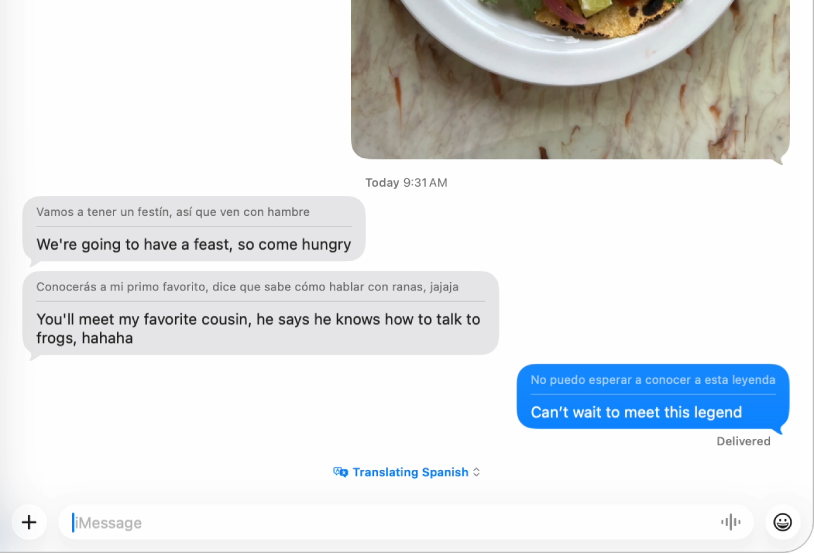
Communiquez dans différentes langues
Avec la traduction en direct, vous pouvez traduire automatiquement des messages dans l’app Messages, afficher des sous-titres traduits en direct dans FaceTime et obtenir des traductions vocales pour les appels dans l’app Téléphone.
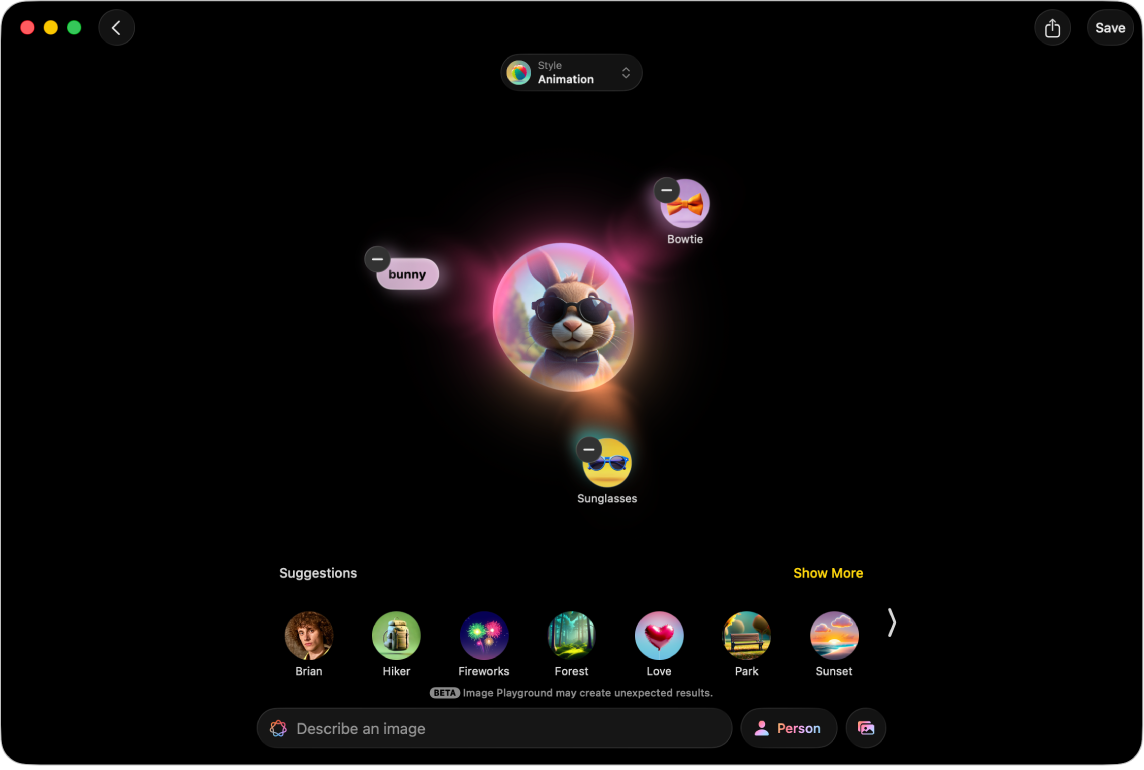
Créer des images et des émojis uniques
Produisez des images amusantes et originales en un rien de temps avec Image Playground ou créez des émojis personnalisés à partir de simples descriptions textuelles avec Genmoji.
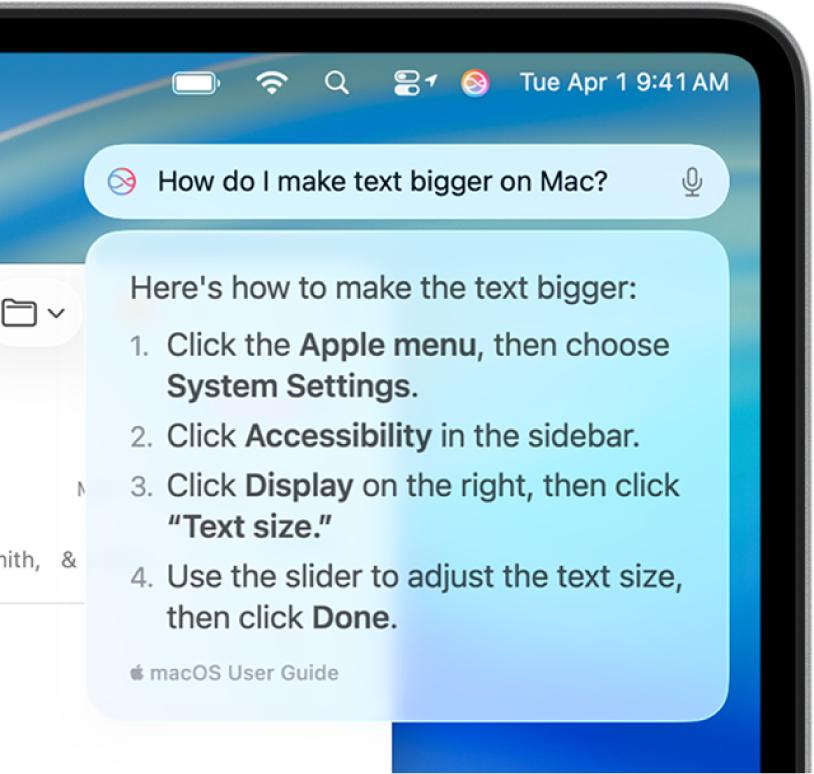
Aller plus loin avec Siri
Saisissez des demandes à Siri, obtenez des réponses à vos questions sur vos produits Apple et plus encore.
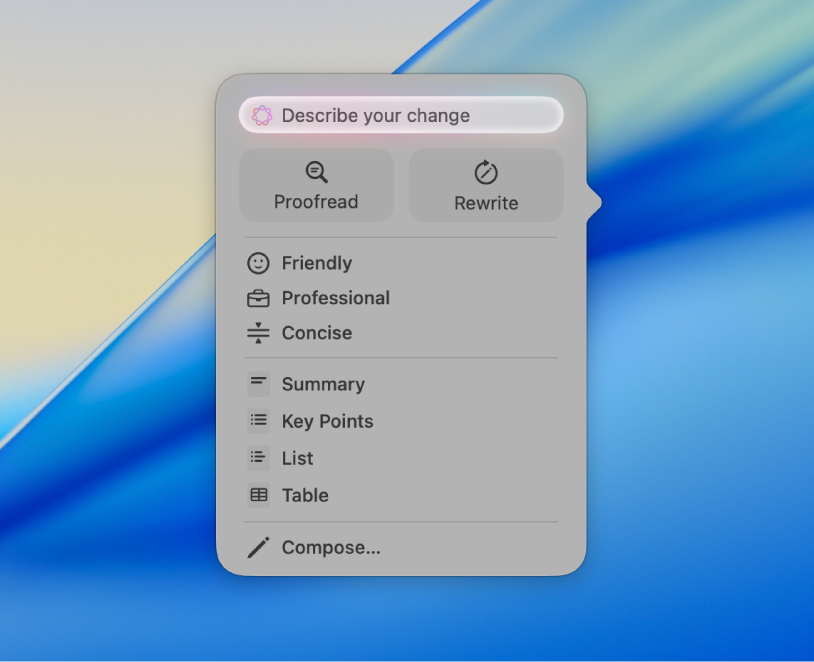
Trouver les mots parfaits
Transformez votre façon de communiquer en utilisant des outils d’écriture qui peuvent résumer un texte, réviser votre travail et vous aider à trouver la bonne formulation et le bon ton.
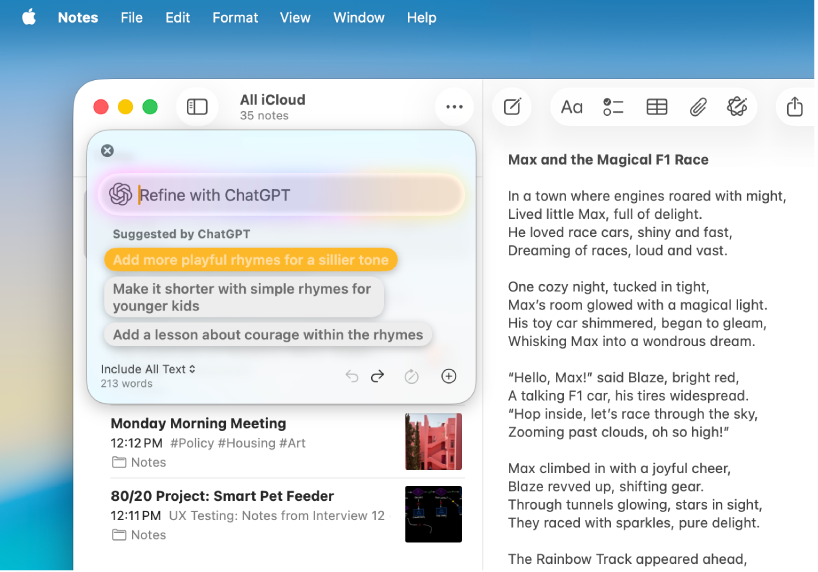
Faire appel à ChatGPT
Accédez à ChatGPT au sein des expériences Apple Intelligence et profitez d’une expertise encore plus poussée lorsque vous utilisez Siri, les outils d’écriture, Image Playground et plus encore.
Utiliser Apple Intelligence avec les apps
 Consultez vos courriels prioritaires, rédigez rapidement des réponses grâce à la fonctionnalité Réponse intelligente et résumez les longs courriels. | Messages Consultez des résumés des conversations non lues, envoyez des images originales et personnalisez des arrière-plans avec Image Playground, rédigez des réponses rapides avec Réponse intelligente et plus encore. |
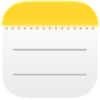 Notes Après avoir enregistré du contenu audio, utilisez Apple Intelligence pour générer un résumé de la transcription. |  Téléphone Générez un résumé d’un appel téléphonique que vous enregistrez et consultez les résumés de messages vocaux. |
Photos Trouvez des photos grâce à la recherche en langage naturel, créez des films souvenirs et supprimez les objets indésirables avec l’outil Nettoyer. | 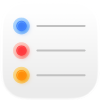 Rappels Utilisez Apple Intelligence pour obtenir des rappels suggérés et catégoriser automatiquement les rappels connexes en sections dans une liste. |
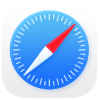 Safari Utiliser Apple Intelligence pour générer le résumé d’une page Web dans l’app Safari. |  Raccourcis Les actions intelligentes de l’app Raccourcis peuvent résumer du texte, créer des images et accéder directement aux modèles Apple Intelligence. |
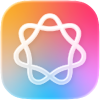 Et plus encore… Consultez le site Web d’Apple Intelligence pour en savoir plus sur les fonctionnalités, les appareils compatibles et les langues. |
Désactiver Apple Intelligence
Accédez à l’app Réglages système ![]() , cliquez sur Apple Intelligence et Siri
, cliquez sur Apple Intelligence et Siri ![]() , puis cliquez sur le bouton situé à côté d’Apple Intelligence.
, puis cliquez sur le bouton situé à côté d’Apple Intelligence.

